Thủ thuật
Cách chuyển tiếp tin nhắn đến Sđt khác trên iPhone và Mac
Chuyển tiếp tin nhắn có nghĩa là gửi một tin nhắn nào đó tới một số điện thoại khác giống như chuyển tiếp trên Gmail chứ không phải tính năng chuyển tiếp tin nhắn trên iPhone lên iPad và Mac để các bạn tránh hiểu lầm.
Bạn có thể chọn vào tin nhắn, bấm copy rồi gửi số điện thoại tuỳ ý… nhưng cách thủ công này mất thời gian, mình sẽ hướng dẫn các bạn cách chuyển tiếp tin nhắn iPhone và Mac.
Tóm tắt nội dung
Chuyển tiếp tin nhắn văn bản trên iPhone hoặc iPad
Mở Tin nhắn trên iPhone/iPad của bạn và tìm đến tin nhắn mà bạn muốn chuyển tiếp.
Bước 1. Nhấn và giữ tin nhắn bạn muốn chuyển tiếp.
Bước 2. Một menu hiện lên, bạn chọn vào Thêm…
Bước 3. Chọn vào mũi tên chuyển tiếp ở dưới cùng bên phải của màn hình.
Bây giờ, tin nhắn bạn chuyển tiếp sẽ hiển thị dưới dạng tạo một tin nhắn mới. Bây giờ bạn chỉ cần nhận số điện thoại bạn muốn gửi tin nhắn đó và bấm nút gửi là xong, bạn cũng có thể chọn cùng lúc nhiều số điện thoại để gửi.
Gợi ý: Bạn có thể chọn cùng lúc nhiều tin nhắn để gửi.
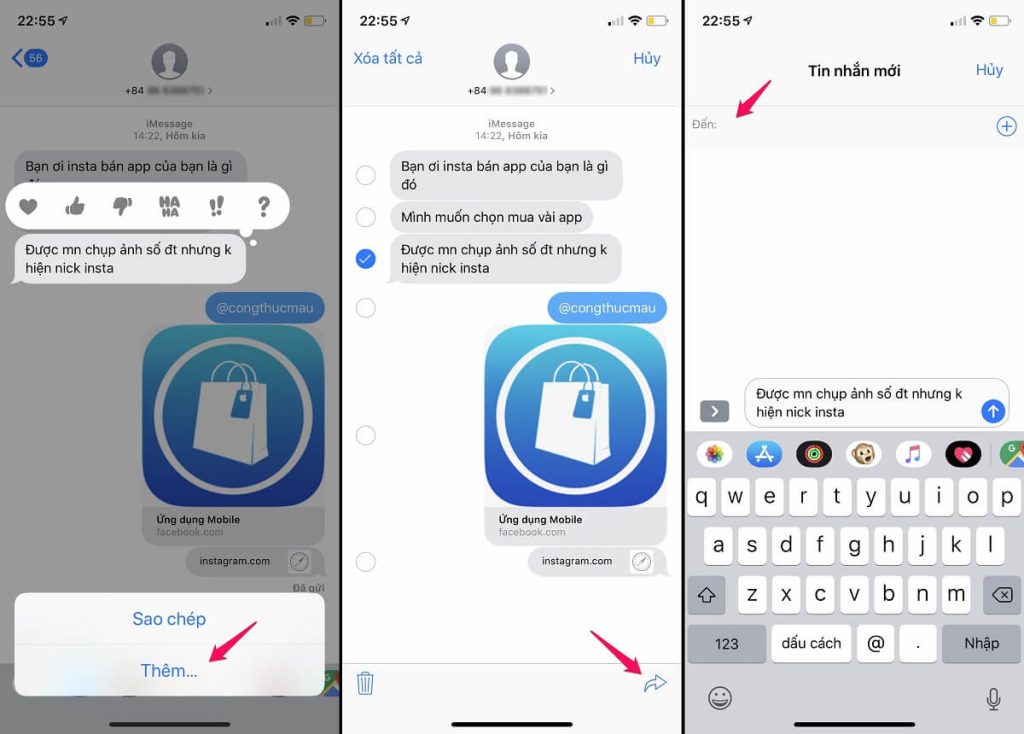
Chuyển tiếp tin nhắn văn bản trên Mac
Cũng như trên iPhone, đầu tiện bạn mở Tin nhắn trên máy Mac và tìm đến tin nhắn mà bạn muốn chuyển tiếp.
Bước 1. Chuột phải vào tin nhắn và chọn Forward…
Gợi ý: Nhấn giữ phím command để chọn nhiều tin nhắn.
Bước 2. Nhập số điện thoại bạn cần chuyển đến và bấm gửi.
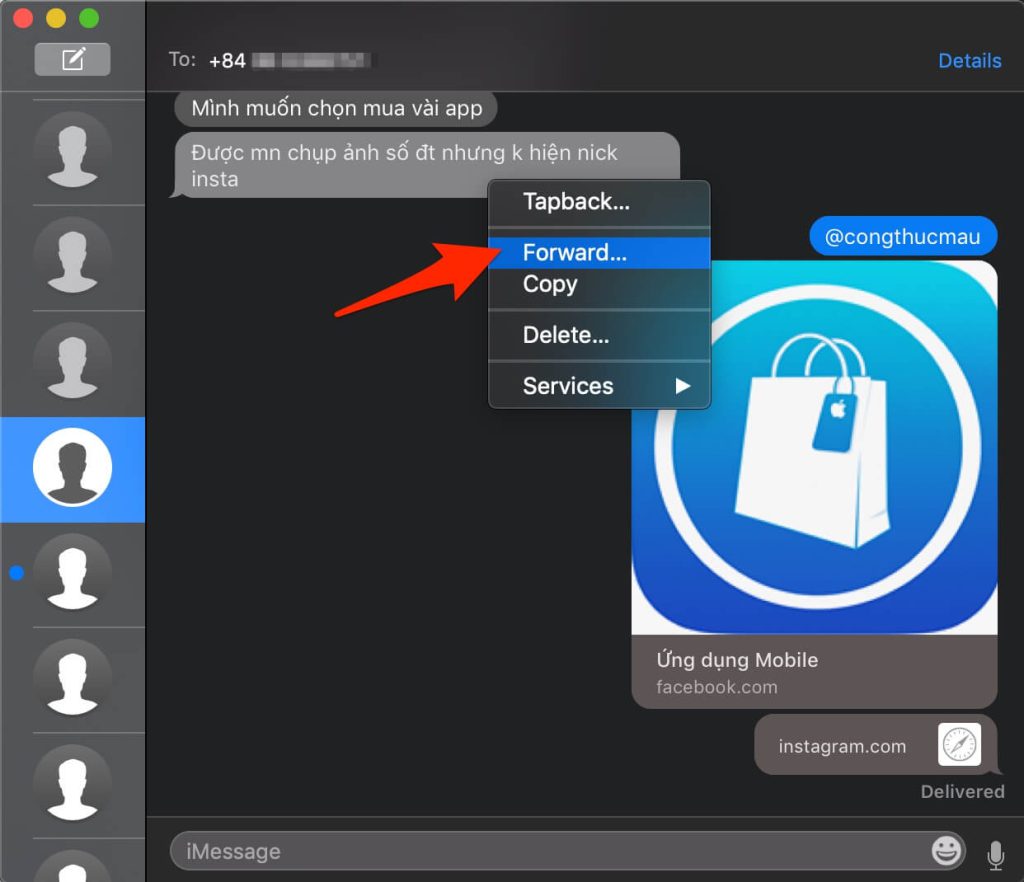
Tóm tắt
Bạn không cần tốn thời gian copy từng tin nhắn để gửi cho người khác bằng thủ thuật chuyển tiếp tin nhắn trên iPhone ở trên. Chúc bạn sử dụng iPhone tốt hơn với thủ thuật này.
Theo: Thủ thuật iPhone
Bài viết cùng chủ đề:
-
Hướng dẫn cách quay video đồ vật di chuyển trên TikTok
-
TOP 5 ứng dụng bản đồ dành trên điện thoại cho dân “mù đường”
-
Mách bạn 5 ứng dụng theo dõi bước chân trên iOS, Android
-
Giải trí mọi lúc mọi nơi với 5 app xem TV trên điện thoại 2022!
-
Bảo mật cao với 6 ứng dụng nhắn tin mã hóa iOS, Android
-
6 ứng dụng nghe nhạc tốt nhất trên điện thoại iOS, Android
-
TOP 5 app học từ vựng tiếng Anh “thần tốc” 2022 bạn nên biết
-
TOP app luyện nghe tiếng Anh với người bản xứ trên iOS, Android









Visitor Rating: 4 Stars